Cum să dezactivați clic dreapta pe imaginile WordPress
Publicat: 2023-03-30Ai observat că cineva ți-a furat imaginile fără permisiunea ta? Dacă ești o victimă a acestui lucru, avem ceva pentru tine. Acest articol vă va arăta cum să dezactivați clic-dreapta pe imaginile WordPress și să restricționați descărcările de imagini!
De ce să dezactivați clic dreapta pe imaginile WordPress?
Dacă sunteți un creator de conținut original, salvarea fotografiilor dvs. de la furt va fi preocuparea dvs. principală. După cum știți, toată lumea vă poate descărca imaginea cu două clicuri – un clic dreapta și unul stânga , așa că, atunci când prioritatea dvs. principală este să preveniți furtul de imagini pe site-ul dvs., ar trebui să dezactivați clic-dreapta pe imagini în primul rând. Acest lucru vă va ajuta să luptați împotriva furtului de imagini și să reduceți descărcările neautorizate.
Unele site-uri web vor angaja designeri grafici pentru a crea imagini pentru afacerile lor. Dacă vă dezvoltați fotografiile cheltuind bani pe un designer, ar trebui să luați în considerare și dezactivarea funcției fără să vă gândiți.
Următoarea secțiune vă va arăta câteva avantaje și dezavantaje ale acestui lucru, astfel încât să înțelegeți mai bine conceptul.
Avantaje și dezavantaje ale dezactivării clicului dreapta
Înainte de a merge mai departe, cunoașterea avantajelor și dezavantajelor dezactivării funcției de pe site-ul dvs. WordPress este esențială. Vă va ajuta să decideți dacă este o idee bună pentru site-ul dvs. web.
Pro
- Preveniți conectarea imaginilor - dacă cineva are adresa URL a fișierului dvs. media, o încorporează direct pe site-ul său web, fără a o încărca pe serverul său. Eliminarea funcției de clic dreapta va împiedica să se întâmple (mai multe despre conectarea la imagini mai târziu în acest ghid).
- Păstrează-ți lucrarea originală – dacă plătești pentru imagini, trebuie să o iei în considerare. În acest fel, puteți păstra lucrarea originală și puteți restricționa fiecare descărcare externă.
Contra
- Nu este optim pentru fiecare vizitator – dezactivarea funcției ar fi greșită dacă partajați fragmente de cod în postările de pe blog. Vizitatorii trebuie să copieze fragmentul în loc să îl tasteze manual.
- Nu va funcționa de fiecare dată – utilizatorii vă pot fura imaginile blocând JavaScript în fila browserului sau făcând o captură de ecran a imaginii.
Cum să dezactivezi clic dreapta pe WordPress
Acum că înțelegeți cum dezactivarea clicului dreapta poate păstra conținutul site-ului dvs. în siguranță, să vedem diferite moduri de a face acest lucru pe WordPress. Există două moduri de a finaliza sarcina.
- Folosind un plugin
- Manual cu ceva cod
Vă vom arăta ambele metode, astfel încât să puteți alege o opțiune în funcție de cerințele și preferințele dvs.
Fără alte prelungiri, să vedem procesul.
1) Utilizarea unui plugin
Vom folosi aceste pluginuri:
- Dezactivați clic dreapta pentru WP
- Protecție împotriva copierii conținutului WP și fără clic dreapta
Ambele plugin-uri vor face treaba fără nicio bătaie de cap. Acum, să vedem cum se face.
1.1) Dezactivați clic dreapta pentru WP
Pluginul face exact ceea ce spune numele său: dezactivează clic-dreapta pe WordPress. Acest lucru nu înseamnă doar că nu puteți copia o imagine. De asemenea, înseamnă că nu puteți copia text, nu puteți căuta pe Google termenii pe care i-ați evidențiat sau nu puteți face orice altceva folosind butonul de clic dreapta.
Dacă credeți că aceasta este cea mai bună opțiune, să intrăm în procesul pas cu pas pentru a finaliza sarcina. Primul lucru pe care trebuie să-l faceți este să instalați Disable Right Click pentru WP pe site-ul dvs. Deoarece este un plugin gratuit, îl puteți instala direct din depozitul de pluginuri WordPress.
Accesați Plugin-uri > Adăugați nou .
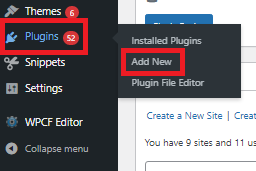
Căutați pluginul, instalați-l și apoi activați-l.
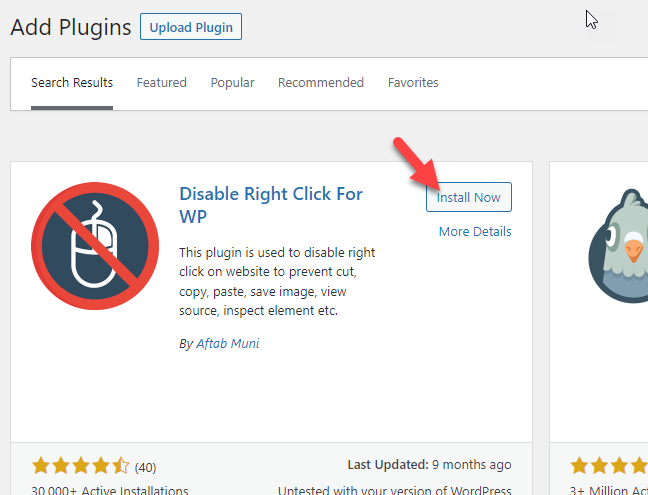
Când activați pluginul, acesta va funcționa pe întregul site web, dar dacă sunteți autentificat ca administrator, veți avea control total și puteți face clic dreapta fără probleme.
De asemenea, dezactivează comenzile rapide de la tastatură, cum ar fi:
- CTRL+C, CTRL+X, CTRL+V: copiați, tăiați și lipiți
- CTRL + U: Vizualizați sursa
- F12/CTRL+SHIFT+I/CTRL+SHIFT+K: Inspectați elementul
Acum, oamenii nu vor putea să descarce o imagine a site-ului tău web și să o încarce în altă parte. Deoarece acest lucru nu afectează administratorii, trebuie să vă deconectați pentru a vedea pluginul în acțiune. Alternativ, puteți accesa și o fereastră privată și vedeți cum funcționează pluginul.
Instrumentul poate afișa și un avertisment/mesaj atunci când cineva face clic dreapta pe conținutul dvs. Acest lucru va fi util dacă anunțați vizitatorii site-ului web că funcția menționată nu va mai funcționa.
Sub setările WordPress, veți vedea configurația pluginului.

În setările generale, veți vedea opțiunea de a activa avertismentul.
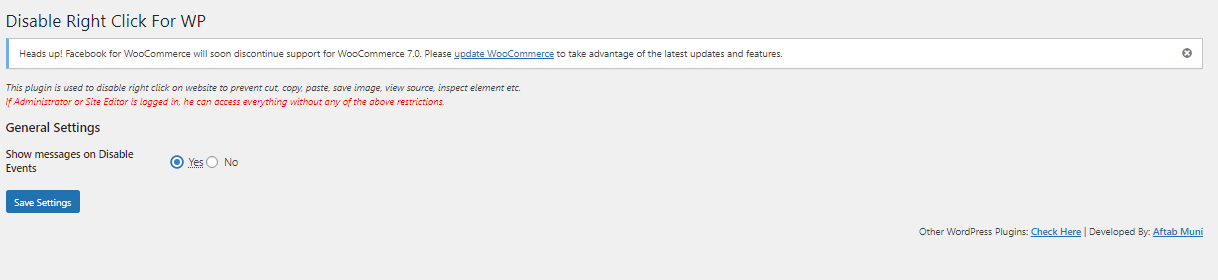
După ce îl activați, utilizatorii front-end vor vedea un mesaj care le spune că nu mai pot face clic dreapta.
Pluginul are o configurație minimă și este ușor de utilizat.
1.2) Protecție împotriva copierii conținutului WP și fără plugin pentru clic dreapta
WP Content Copy Protection & No Right Click Plugin este o altă opțiune bună pentru a finaliza sarcina. La fel ca Dezactivați clic dreapta pentru pluginul WP, puteți bloca și orice comandă rapidă de la tastatură. Această secțiune vă va arăta cum să utilizați pluginul pentru a face treaba.
Mai întâi, instalați WP Content Copy Protection & No Right Click pe site-ul dvs. web și apoi activați-l.
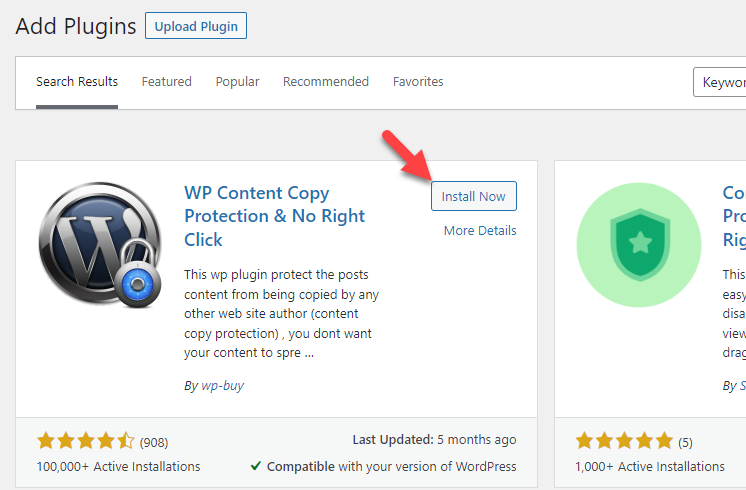
După ce ați finalizat activarea, veți vedea setările pluginului în partea stângă.
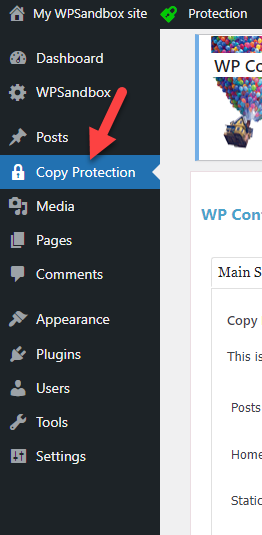
Opțiunile implicite de configurare sunt bune. Dar dacă trebuie să le modifici, poți face asta.


După efectuarea modificărilor, salvați setările.
În acest fel, vă puteți proteja imaginile cu WP Content Copy Protection & No Right Click.
Dacă nu vedeți rezultate după folosirea pluginului, este din cauza stocării în cache. În acest caz, ștergeți memoria cache WordPress.
2) Utilizarea codului
Pluginurile sunt soluții rapide pentru persoanele care nu știu prea multe despre codificare. Dar vă pot încetini site-ul. Continuați să citiți această secțiune dacă nu doriți să instalați mai multe plugin-uri și preferați să utilizați un pic de cod. Vom oferi un cod simplu care va funcționa eficient.
Notă: Vom modifica unele dintre fișierele teme, așa că vă sfătuim să creați o temă copil. În acest fel, nu veți pierde nicio modificare atunci când tema părinte este actualizată.
Mai întâi, accesați Aspect > Editor de fișiere temă din tabloul de bord. Veți vedea toate fișierele PHP și CSS în folderul cu teme din partea dreaptă.
Acum, derulați în jos și găsiți fișierul footer.php .
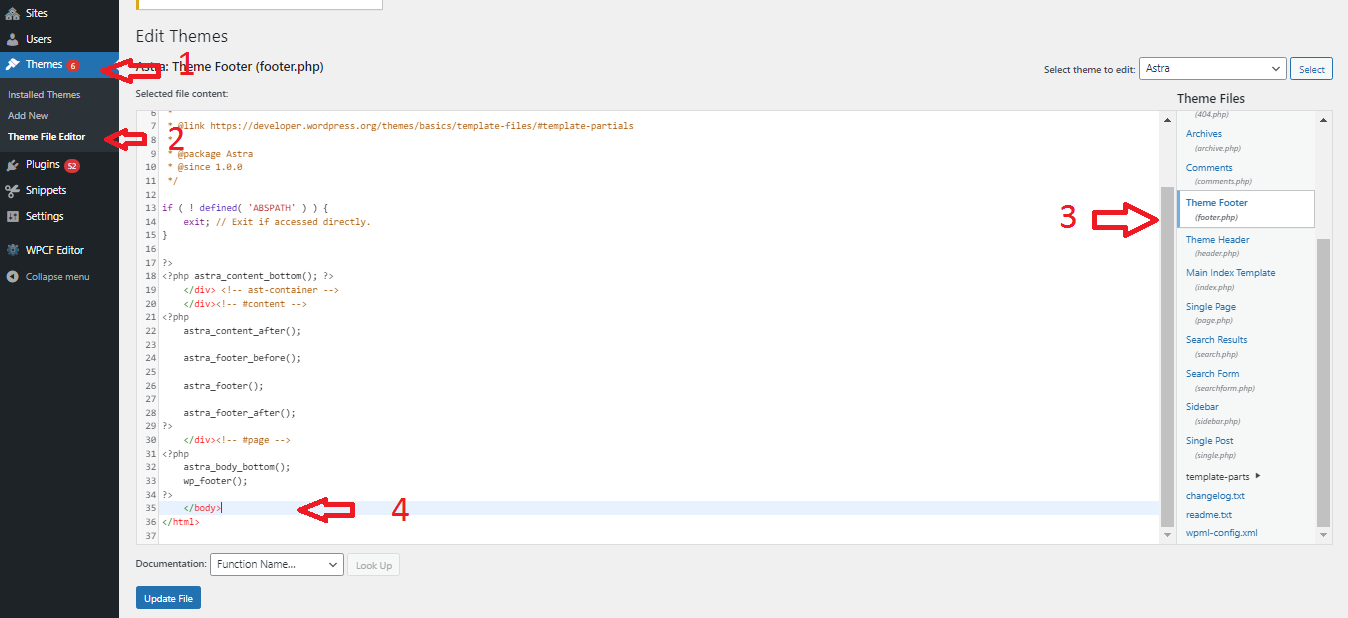
După ce ați găsit fișierul, adăugați acest cod JavaScript la el.
<script type="text/javascript">
jQuery(document).ready(funcție () {
//Dezactivați tăierea copy paste
jQuery('body').bind('cut copy paste', funcţia (e) {
e.preventDefault();
});
//Dezactivați clic dreapta al mouse-ului
jQuery("corp").on("meniu context",funcție(e){
returnează fals;
});
});
</script>Fișierul va arăta așa.
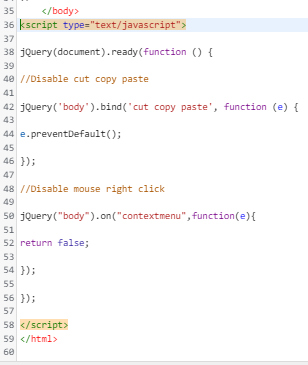
După lipirea codului, puteți actualiza fișierul. În acest fel, puteți dezactiva clic-dreapta pe site-ul dvs. WordPress fără a utiliza pluginuri terțe.
Bonus: Alte sfaturi pentru a vă proteja conținutul
De asemenea, puteți utiliza multe alte opțiuni pentru a vă salva conținutul de la pirații și hoții online. Să aruncăm o privire la unele dintre ele:
- Protejarea conținutului cu legea drepturilor de autor
- Imagini de filigranare
- Se dezactivează legătura rapidă
Să aruncăm o privire mai atentă la fiecare dintre aceste opțiuni.
1) Adăugați o notificare privind drepturile de autor
Prin includerea unei notificări privind drepturile de autor pe site-ul dvs. web, puteți informa oamenii că conținutul dvs. este proprietatea dvs. intelectuală și nu ar trebui utilizat fără permisiunea dvs. . Acest lucru este util deoarece nu toți utilizatorii cunosc consecințele furtului de conținut și este posibil să nu acționeze în mod intenționat.
Nu trebuie să vă faceți observația prea greu de înțeles. Spuneți-le oamenilor cum pot și nu vă pot folosi proprietatea. De exemplu, ați putea decide că oamenii pot folosi extrase și link-uri de pe site-ul dvs. Puteți clarifica că dvs. sau site-ul dvs. ar trebui să obțineți credit complet și să solicitați un link către piesa originală.
Vă sugerăm să adăugați notificarea privind drepturile de autor undeva, care poate fi văzută pe fiecare pagină a site-ului dvs., cum ar fi subsolul sau bara laterală. În acest fel, veți avea și dreptul legal de a face ceva dacă este necesar.
2) Imagini cu filigran
Adăugarea unui filigran este una dintre cele mai bune modalități de a împiedica oamenii să vă fure fotografiile pe WordPress. Dacă adăugați un filigran pe imagini, toți cei care îl vor vedea vor ști de unde provine .
Puteți folosi pluginuri pentru a adăuga automat imagini de apă în imagini. Majoritatea acestor plugin-uri vă permit să schimbați cât de transparent este filigranul. Acest lucru le permite oamenilor să vadă imaginea, chiar dacă pot vedea doar o parte din text sau logo. Pe de altă parte, puteți adăuga manual filigrane fotografiilor dvs. folosind un instrument dedicat precum Adobe Illustrator.
3) Dezactivați Hotlinking
Hotlinking-ul este o problemă comună care se întâmplă în zilele noastre. Când oamenii încorporează imagini pe site-ul lor direct de pe serverul dvs. web , este cunoscut sub numele de hotlinking. Deci, atunci când un vizitator al site-ului web ajunge pe pagina țintă, imaginea va fi afișată direct de pe serverul dvs.
Acest lucru nu pare corect.
Acest lucru poate duce la mai multă utilizare a lățimii de bandă și probleme de funcționare a site-ului. Dacă utilizați un furnizor de găzduire web care vă taxează pentru consumul de lățime de bandă, veți începe să îi plătiți mai mult pentru transferul suplimentar de date. De asemenea, deoarece site-ul web solicită imagini de fiecare dată când are un vizitator, aceasta este o solicitare HTTP suplimentară.
Acest lucru va cauza, de asemenea, viteza și performanța site-ului dvs. În general, dezactivarea hotlinking-ului este o idee bună pe care o puteți face. Pentru a face acest lucru, copiați codul de mai jos și inserați-l în fișierul .htaccess din directorul rădăcină.
#disable hotlinking de imagini cu opțiunea de imagine interzisă sau personalizată
RewriteEngine activat
RewriteCond %{HTTP_REFERER} !^$
RewriteCond %{HTTP_REFERER} !^http(s)?://(www\.)?yourdomainname.com [NC]
RewriteCond %{HTTP_REFERER} !^http(s)?://(www\.)?google.com [NC]
RewriteRule \.(jpg|jpeg|png|gif)$ – [NC,F,L]Trebuie să înlocuiți numeledomeniului dvs.com cu numele dvs. de domeniu actual.
Concluzie
Furtul de conținut sau de imagini este destul de comun în zilele noastre. Utilizatorii pot copia imagini cu intenții rele fără a lua în considerare consecințele, dar dacă dezactivați clic dreapta pe site-ul dvs. WordPress, vizitatorii nu vor putea să vă descarce imaginile fără permisiunea dvs. Acest ghid a arătat câteva metode pentru a face treaba atât cu sau fără pluginuri.
Cel mai simplu mod de a face acest lucru este folosirea unui plugin dedicat. Cu un instrument precum Dezactivați clic dreapta pentru WP , puteți dezactiva clicul dreapta pe imagini în câteva minute. Pe de altă parte, dacă credeți că adăugarea unui plugin suplimentar nu este alegerea potrivită și aveți anumite cunoștințe de codare, puteți folosi un pic de cod .
În cele din urmă, am văzut măsuri suplimentare pe care le puteți lua pentru a vă proteja conținutul, cum ar fi
- Utilizarea dreptului de autor
- Adăugarea de filigrane imaginilor dvs
- Se dezactivează hotlinking
Sperăm că ați găsit acest articol util și ați aflat mai multe despre dezactivarea clicului dreapta pe WordPress. Dacă ați făcut-o, nu ezitați să împărtășiți acest conținut cu colegii dvs. bloggeri. Puteți consulta blogul nostru pentru mai multe tutoriale.
Articole similare care v-ar putea plăcea:
- Cum să preveniți furtul de imagini WordPress
- Imagini cu filigran pe WordPress: tot ce trebuie să știți
- Cele mai bune pluginuri de securitate pentru WooCommerce
